win10启动防火墙关闭
(win10怎么关闭防火墙)
有时在深入使用Win10计算机时,操作或下载软件将及时访问或下载,这是由系统自己的防火墙引起的,那么如何解决它,?今天,小编将教授Win10的防火墙将其关闭。
1,打开“开始”菜单,选择“控制面板".
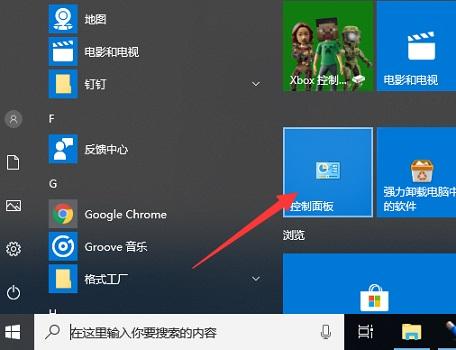
2、选择“系统和安全".
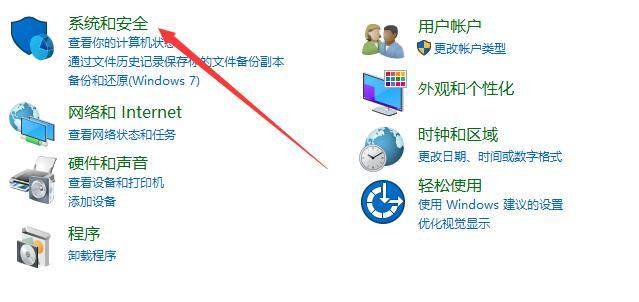
3、右侧点击“Windows defender防火墙".
相关影片资源迅雷下载推荐
如何使用u盘重装系统win7系统教程-(win7系统怎么用u盘重装系统教程)
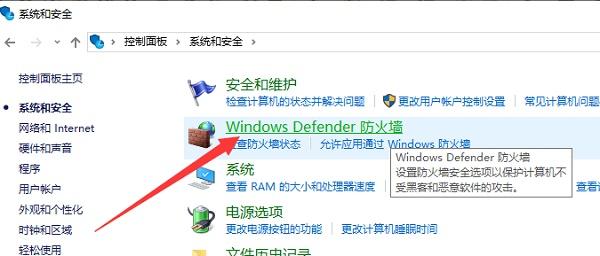
4、在打开的Windows defender防火墙窗口中,点击“启用或关闭windows 防火墙".
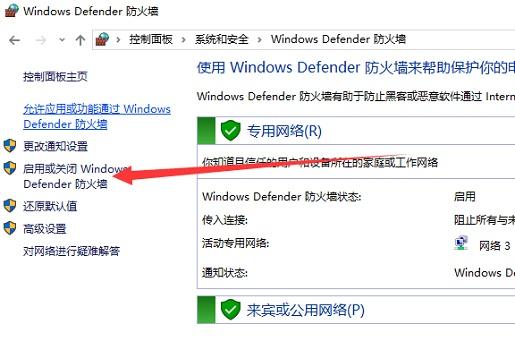
5,此时,您可以根据需要选择“关闭Windows防火墙(不推荐)”,单击“确定”。
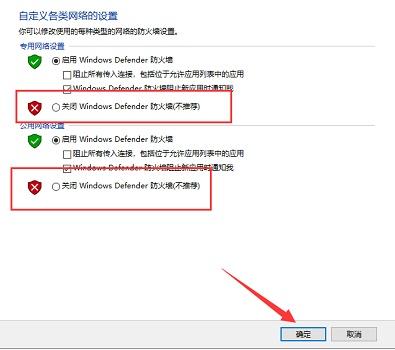
相关影片资源迅雷下载推荐
win10如何设置工具栏-(win10如何设置工具栏颜色)
版权声明:除非特别标注,否则均为本站原创文章,转载时请以链接形式注明文章出处。

